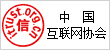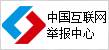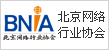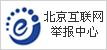历下信息港是领先的新闻资讯平台,汇集美食文化、热点新闻、国际资讯、教育科研、体育健康、房产家居、等多方面权威信息
装箱软件 集装箱模拟装箱软件 装箱排柜软件
2022-12-08 19:43:00
大家好这一节课我们学习excel办公软件制作服装公司装箱记录单。
我们注意看下面的截图,这个表格非常简单,制作表格也轻松,我们看表格装箱单,有箱号,颜色,每一箱装了多少件,装了什么码数,一箱总共是多少件,一共是多少箱,这款衣服一共有多少件。


我们看清楚表格格式之后,我们就要开始制作表格了,很多工具之前讲过了,大家自己合并单元格,输入文字,我们重点来看件数和S(码数)的单元格。
我们今天就要学习双斜线这种表格,必须要这样做,我们一看才能看出,这是四件衣服,四件s码衣服,我们看懂,客户和公司也要看明白才行。
接下来我们就开始操作了。
我们选中单元格,然后合并单元格,单元格大小是根据字体大小来控制,我们自己控制,我是两个单元格合并一个单元格。

我们在单元格里面输入我们要的文字,件数,s,然后我们按住快捷键ctrl+1,随后弹出对话框。

我们在弹出的对话框里面,选择边框,边框下方有文本矩形,我们在文本下方有一条斜线,我们点击然后确定。
斜线是第一个不要点错了。

确定后的效果,这个时候我们需要去调整文字的大小和间距位置。

我们把鼠标放在属性栏文字框里面,记住把鼠标放在件数和s的中间。

然后我们按住电脑键盘最长的快捷键,上面没有任何文字的,让文字有间距距离。
如图所示!

鼠标松开后的效果。

字体间距,字体大小我们自己去调整,调整到合适满意为止,如图所示!

亲爱的老铁,如果本课excel教程不够大家学习,大家可以去购买作者推荐的excel表格办公软件书籍,谢谢大家的支持和鼓励!